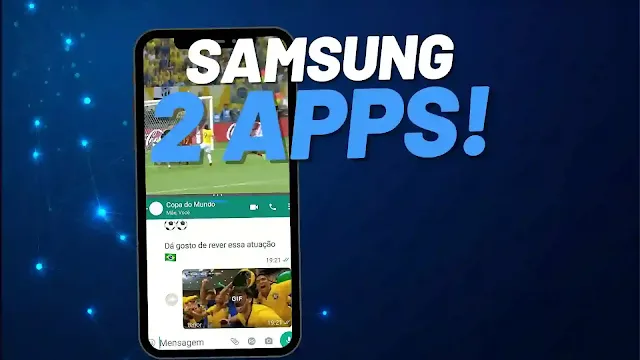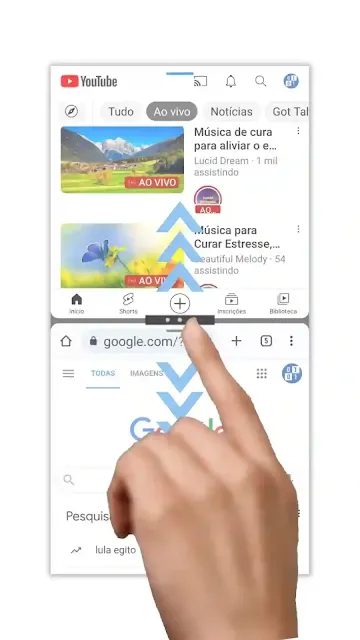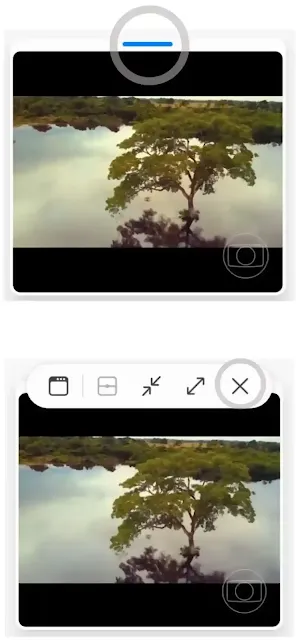Aprenda como dividir a tela do celular Samsung e use dois aplicativos ao mesmo tempo
A possibilidade de dividir a tela do telefone em duas, também conhecida como "modo de janela dividida", está disponível a partir do Android 7.0 Nougat, permitindo que dois aplicativos sejam usados simultaneamente.
Como é que isso funciona?
É muito simples. Quando um aplicativo é aberto, ele é redimensionado para ocupar metade da tela do smartphone. A outra metade é utilizada pela segunda aplicação.
O que é legal nesse recurso é a possibilidade do usuário interagir com os dois apps, tornando o uso do telefone mais dinâmico.
Na prática, é possível assistir a um vídeo do Youtube enquanto se conversa no WhatsApp, ou abrir o bloco de notas e navegar na internet, ou até então usar duas redes sociais ao mesmo tempo. São inúmeras possibilidades.
$ads={1}
Como dividir a tela no smartphone Samsung
1- Abra o primeiro aplicativo;
2- Toque no botão "aplicações recentes"
3- Na parte superior da janela, toque no ícone do aplicativo;
4- Nas opções, selecione "abrir no modo de tela dividida";
5- Selecione o outro aplicativo. Pronto!
Inverter aplicativos em modo de tela dividida
Para inverter as posições dos aplicativos, toque no meio da linha que os separa e, em seguida, toque no símbolo da seta invertida.
Ajustar o tamanho dos aplicativos na tela
Para destacar um app, existe a possibilidade de ajustar o tamanho que ele ocupa na tela. Para fazer isso, clique e arraste a linha divisória para cima ou para baixo.
Como fechar o modo de tela dividida
Existem duas formas de encerrar a tela dividida. A primeira consiste em arrastar a linha divisória dos apps até a extremidade superior ou inferior.
A segunda, é tocar no botão "atividades recentes" e arrastar para cima a janela em modo de tela dividida. Esse movimento fechará os dois apps.
Como abrir aplicativo em modo pop-up
Para ativar esse recurso, siga os passos abaixo:
1- Abra o aplicativo que ficará sobreposto;
2- Toque no botão "aplicações recentes" ( ||| );
3- Na parte superior da janela, clique no ícone do aplicativo;
4- Nas opções, selecione "abrir na exibição pop-up";
5- Ajuste seu tamanho e posição;
6- Por último, navegue na tela inicial ou na lista de apps e abra o segundo aplicativo;
Para fechar o modo janela suspensa, toque na barra superior da janela pop-up e nas opções, toque no "X".
Como "forçar" o redimensionamento de atividades
A maioria dos aplicativos da Play Store são compatíveis com o modo de tela dividida, porém, alguns ainda não suportam esse recurso.
Para resolver esse problema, faça o seguinte:
1- Acesse as "Configurações do Android", depois toque em "Sobre o telefone ";
2- Em seguida, acesse " Informações do software";
3- Toque seguidamente sobre o item "Número de Compilação" até aparecer a mensagem de ativação do "Modo Desenvolvedor";
4- Retorne às "Configurações do Android" e acesse as "Opções do desenvolvedor". Encontre e ative a opção " Forçar atividades a serem redimensionáveis".
Quando esta opção estiver habilitada, todas as atividades serão "forçadas" a se redimensionar conforme o modo de exibição na tela.
Hoje aprendemos um passo a passo de como utilizar a tela dividida e o pop-up de apps nos aparelhos Samsung Galaxy.
Vimos que trabalhar com multitarefas no celular Android pode nos ajudar a economizar tempo e ter mais produtividade.
Gostou do que leu? Então, compartilhe!